Se sei un appassionato di social media e vuoi creare video straordinari ovunque tu sia senza software complessi, l'applicazione di editing video InShot è la scelta popolare. Questa applicazione offre un'interfaccia semplice con strumenti di editing rapidi per rendere la creazione di video facile e divertente. Tuttavia, gli utenti che non sanno come perfezionare le loro riprese grezze utilizzando questa applicazione dovrebbero leggere questo articolo fino alla fine.
L'articolo discute una recensione completa di questa applicazione di editing video, insieme alle sue funzionalità e alla guida per l'utente. Verrà inoltre discusso un'alternativa più conveniente ed efficiente per gli utenti che cercano opzioni di editing più avanzate.
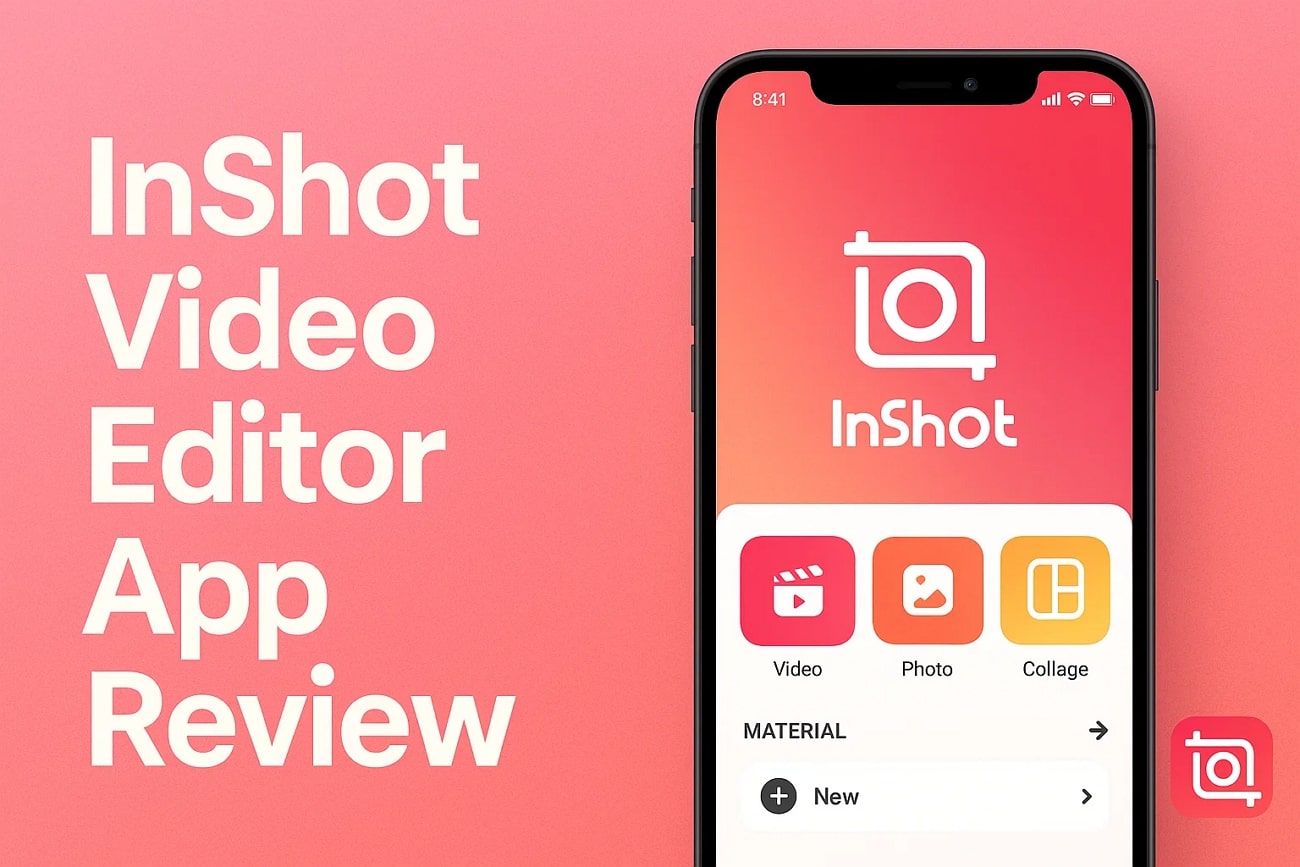
Parte 1. Che cos'è l'app InShot per l'editing video e a chi è destinata?
È un'applicazione per smartphone che ti permette di modificare immagini e video sia su iOS e Android piattaforme. Questo strumento è progettato per dare potere ai creatori con un'interfaccia semplice e funzionalità potenti. InShot offre strumenti di editing essenziali come taglio, ritaglio e aggiunta di testo ed effetti.
Queste funzionalità di base lo rendono ideale per i creatori di contenuti sui social media. App di editing video InShotLa sua accessibilità e la gamma completa di strumenti funzionano al meglio con utenti che hanno competenze minime.
Parte 2. Come utilizzare InShot Video Editor: Funzionalità principali e flusso di lavoro
L'interfaccia semplice e diretta di InShot permette agli utenti di creare video curati in pochissimo tempo. Ecco una panoramica delle funzionalità principali offerte da questa applicazione:
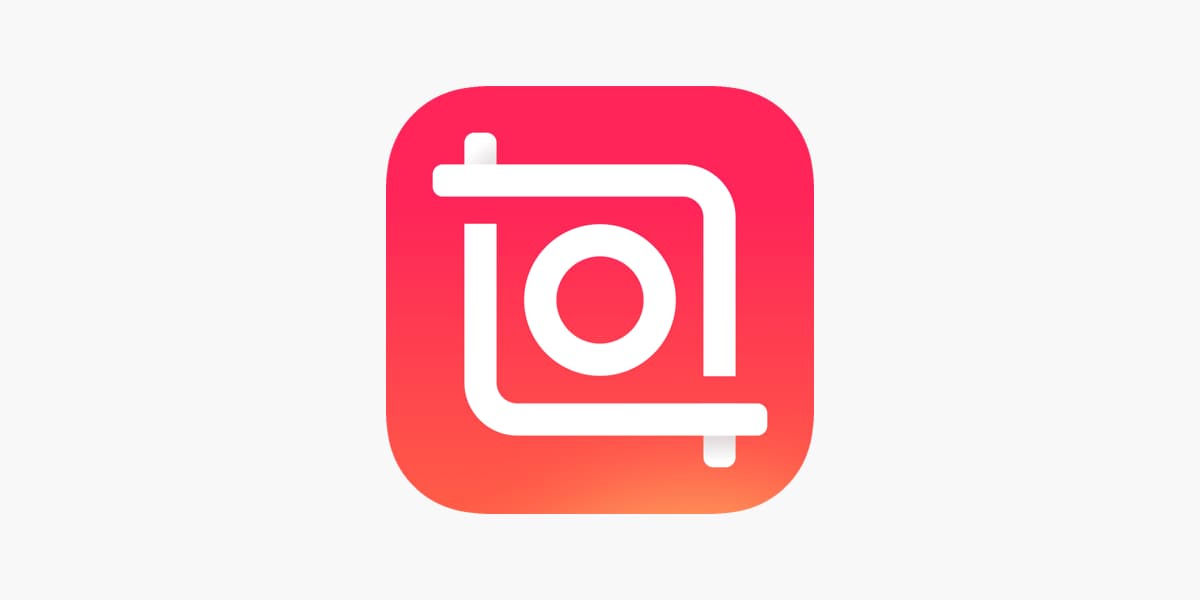
- Video al contrario: Puoi facilmente invertire il tuo video per riprodurlo dalla fine all'inizio e creare un effetto riavvolgimento. L'app capovolge il filmato senza perdere qualità con un solo tocco.
- Controllo della velocità:Gli utenti hanno la possibilità di regolare la velocità con precisione, con cambiamenti graduali. Puoi ridurre la velocità per la modalità slow motion e aggiungere con un clic l'effetto "Morbido" per risultati di livello professionale.
- HD Potenziato:La funzione di Potenziamento HD con un solo tocco migliora istantaneamente la qualità generale delle tue immagini. Gli utenti possono visualizzare in anteprima le modifiche applicate in tempo reale con questa app di editing video.
- Taglio AI: L'app video InShotrileva e rimuove automaticamente lo sfondo o isola i soggetti utilizzando un'AI avanzata. Ti fa risparmiare tempo ed energia rispetto al ritaglio manuale, offrendo al contempo una precisione di alta qualità.
- Effetti vocali:Questa funzione ti permette di aggiungere filtri vocali divertenti per rendere il suono del video diverso. Puoi personalizzare i voiceover per adattarli al tono e all'umore del tuo video.
Parte 3. Quali sono i Pro e i Contro dell’app Editor InShot?
Dopo aver discusso in dettaglio le caratteristiche principali di InShot, diamo uno sguardo ai pro e contro di questa applicazione di editing video:
- Gli utenti hanno a disposizione diverse opzioni di rapporto d'aspetto per regolare la cornice del video secondo le proprie preferenze.
- L'app editor InShot ti permette di aggiungere diversi tipi di sfondi, come colori pieni, sfocatura, e sfumatura, ai tuoi video.
- Puoi disattivare l'audio della clip con un solo tocco per rimuovere l'audio originale dal media.
- Potresti incontrare pubblicità fastidiose durante la modifica mentre usi la versione gratuita.
- Molti utenti hanno segnalato malfunzionamenti e arresti anomali con video complessi.
- Le funzionalità di modifica delle foto sono limitate rispetto ad altre applicazioni.
Parte 4. Recensione dell'app InShot: Prezzi, Valutazioni degli utenti e Piani
La versione gratuita di InShot video editor offre una serie di funzioni di editing foto e video, tra cui il montaggio video di base e il controllo della velocità. L'aggiunta di testo, emoji, adesivi e musica è anche gratuita all'interno dell'applicazione. La versione a pagamento solitamente include annunci pubblicitari, che possono essere rimossi abbonandosi alla versione pro:
Piani tariffari
| Piano | Prezzo |
| InShot Pro Mensile | $4.99 |
| InShot Pro Annuale | $19.99 |
| InShot Pro A Vita | $49.99/acquisto una tantum |
Valutazioni degli utenti
- iOS: 4.7/5
- Android: 4.5/5
Parte 5. Cerchi un'alternativa di montaggio video più completa ma semplice per principianti? Prova l'app Filmora
Per chi cerca un'applicazione di editing video più completa ma facile da usare per i principianti, l'app Filmora [iOS/Android] offre una soluzione potente per entrambi gli utenti di smartphone. L'applicazione è progettata per fornire tutto, dal taglio di vlog di base ai sottotitoli automatici. Le funzionalità basate sull'intelligenza artificiale automatizzano il processo di creazione dei video e stimolano la creatività.
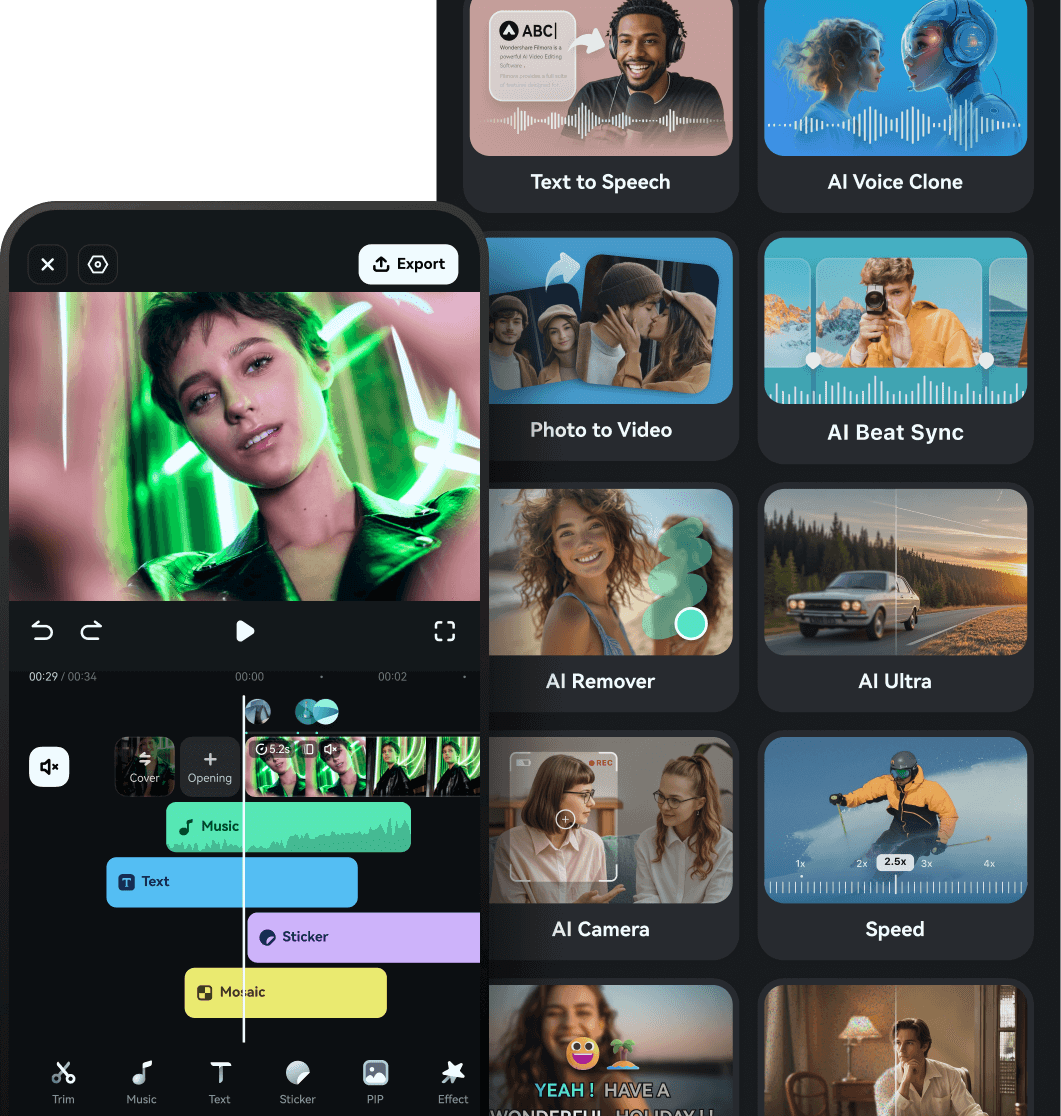
Con funzionalità come motion tracking, gli utenti hanno la possibilità di tracciare un elemento in movimento nel video e sostituirlo con un'immagine, un testo o qualsiasi altro elemento. Inoltre, hai la possibilità di regolare l'intensità delle funzionalità applicate in diversi momenti del video utilizzando la funzione di keyframing offerta da questa App di editing video InShot alternativa.
Funzionalità coerenti offerte dall'app Filmora
Strumenti basati su AI nell'app Filmora
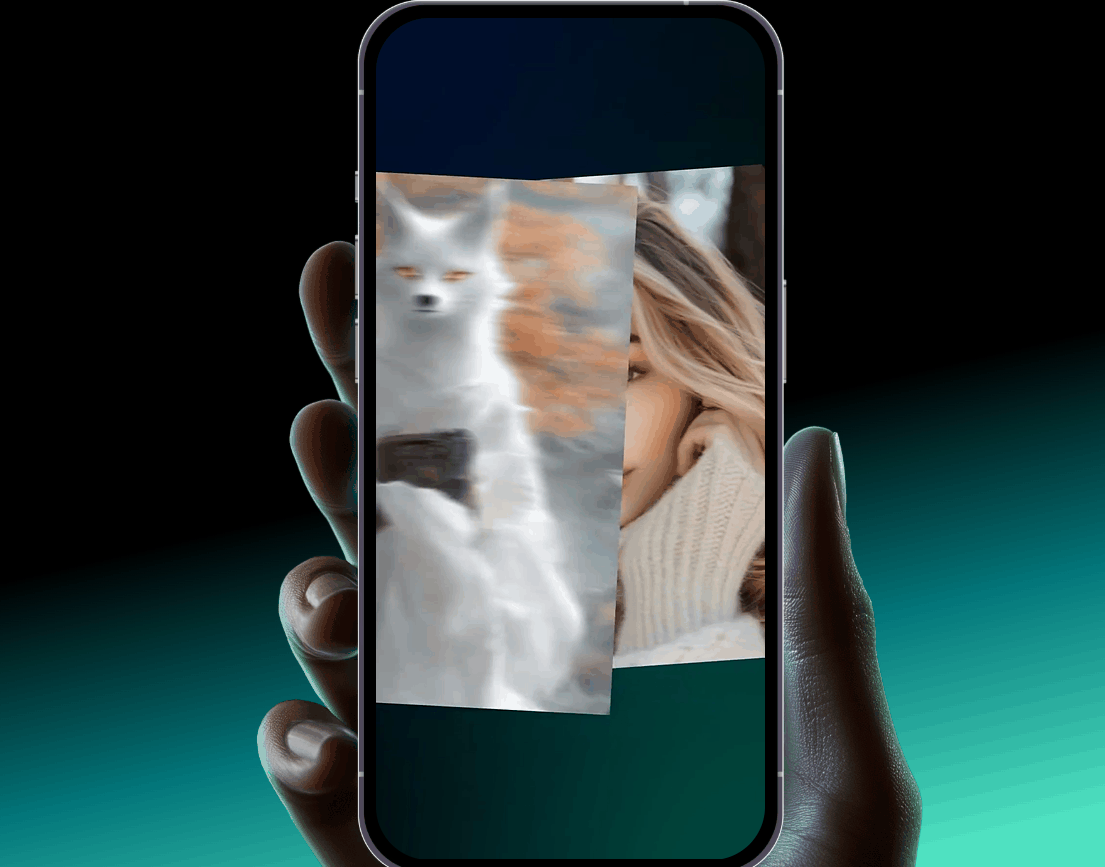
Modifica a più livelli nell'app Filmora
- Filmora offre la funzione Picture-in-Picture (PiP) per incorporare immagini e video all’interno dei tuoi contenuti visivi.
- La funzione di scollegamento separa tutti gli elementi applicati dal video per consentire modifiche individuali.
- Gli utenti possono tagliare i video semplicemente trascinando le estremità della traccia video.
- Ottieni una filigrana sui risultati generati dalla versione gratuita.
Per maggiori dettagli, visitala pagina di acquistodove sono disponibili diversi piani tariffari.
- iOS: 4.7/5
- Android: 4.5/5
Parte 6. Confronto passo dopo passo del flusso di lavoro di editing: InShot vs. Filmora
Sia InShot che Filmora sono editor video popolari che soddisfano esigenze diverse degli utenti. Ecco un confronto passo dopo passo del flusso di lavoro di editing in questa recensione di InShot per aiutarti a decidere quale si adatta meglio al tuo stile di montaggio:
| Funzionalità | InShot | App Filmora |
| Importa filmati | Dopo aver selezionato video dalla homepage, tocca "Nuovo," seleziona il filmato e poi tocca l'icona con la "spunta". | Inizia creando un "Nuovo progetto" e toccando su "Importa" per aggiungere i tuoi media. |
| Taglia e organizza le clip |
|
Taglia la ripresa trascinando le estremità della traccia verso l’interno. Seleziona la parte desiderata, tocca "Dividi" e poi l’icona del "Cestino" per una rifinitura precisa. |
| Migliora i video | Scorri la barra degli strumenti sotto l’anteprima e tocca l’icona "HD Enhance" per migliorare con un solo tocco. | Individua l’icona "HDR" nell’angolo della finestra di anteprima per abilitare il miglioramento automatico. |
| Aggiungi testo e grafica | Tocca l’icona "Testo" sopra la traccia e scegli "Testo". Inserisci il testo e premi "Conferma". | Accedi alla barra degli strumenti in basso per scegliere l'icona "Testo" e selezionare "T". Inserisci il testo e personalizza di conseguenza, quindi premi "Spunta". |
| Usa strumenti AI |
|
|
| Modifica audio | Tocca sull'icona "Audio" e premi la traccia del titolo per regolare il volume, ridurre il rumore o estrarre l'audio. | Attiva la traccia "Audio" e applica dissolvenze, battiti, effetti vocali eriduzione del rumore. Puoi abbinare automaticamente la durata dell'audio e del video toccando "Allungamento audio". |
| Effetti e Transizioni |
Tocca sull'icona "Transizione" tra le clip per aggiungere più transizioni. Aggiungi effetti utilizzando l'icona "Effetto" situata nella barra degli strumenti accedendo alla libreria degli effetti. |
Tocca tra le clip per abilitare la libreria delle transizioni. Accedi alla libreria degli effetti toccando sull'opzione "Effetti" dalla barra degli strumenti in basso. Regola la posizione e la durata dell'effetto applicato accedendo alla traccia video. |
| Esportazione e Condivisione | Salva i risultati in MOV o MP4 dopo aver cliccato sull’icona "Esporta" nell’angolo in alto a destra. | Premi "Esporta" e abilita Dolby Vision. Scegli la risoluzione e il frame rate, quindi salva il video. Puoi anche salvare i risultati come "Live Photos". |
| Piattaforme | L’applicazione è disponibile sia su dispositivi iOS che Android. | L'app Filmora è disponibile su dispositivi iOS e Android, ed esiste anche una versione desktop per un editing più completo e professionale. |
|
Mostra di più
Mostra di meno
|
||
Conclusione
Per concludere, questo articolo ha trattato una recensione dettagliata diInShot Video Editor App. Questa applicazione offre una gamma diversificata di funzionalità, e l’articolo fornisce un flusso di lavoro per gli utenti alle prime armi. Tuttavia, una delle opzioni più affidabili per coloro che cercano funzionalità più avanzate è l’app Filmora. L’applicazione offre un set completo di funzionalità che consente agli utenti di migliorare la propria esperienza visiva complessiva.


